上期文章介紹了如何讓VMware vSphere ESXi 5.1擔任iSCSI Initiator角色,並透過MPIO機制讓多片實體網路卡同時連接iSCSI Target儲存設備,來建立平時負載平衡和災難時的容錯機制,而此次將介紹在Windows Server 2012上的相關操作。
接下來,切換至〔目標〕頁籤內,點選「iqn.1991-05.com.microsoft:iscsi-quorum-target」目標並按下〔內容〕按鈕,然後按下〔新增工作階段〕按鈕並勾選「啟用多重路徑」項目,隨後按下〔進階〕按鈕以設定第二組MPIO連線。
在連線方式區塊內有三個下拉式選單項目,依序選擇為「Microsoft iSCSI Initiator、192.168.76.31、192.168.76.20/3260」,然後按下〔確定〕按鈕完成設定(圖19)。
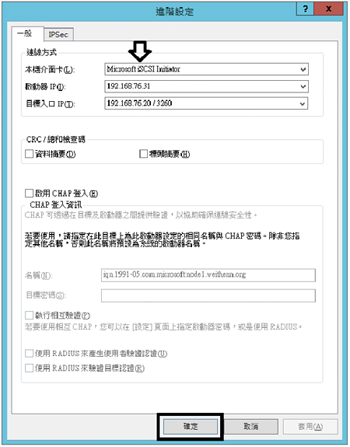 |
| ▲圖19 設定iSCSI目標的第二組MPIO連線。 |
若有多個iSCSI目標,則依照上述設定方式,分別設定第一、二組的MPIO連線即可。接著,查看多重路徑MPIO所採用的負載平衡原則為何。
先切換到〔目標〕頁籤,然後按下〔裝置〕按鈕。在彈出的裝置視窗中按下〔MPIO〕按鈕,便可以查看或調整負載平衡原則,預設為採用「循環配置資源(Round Robin)」方式,也就是會嘗試平均分配所有傳入要求,如圖20所示。
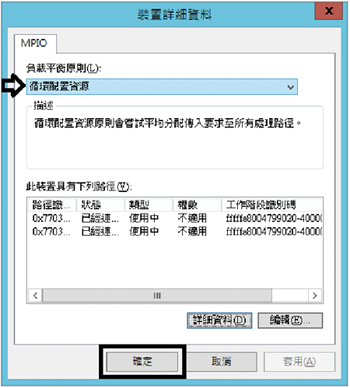 |
| ▲圖20 查看或調整使用的MPIO負載平衡原則。 |
測試MPIO負載平衡及容錯切換功能
將iSCSI Initiator主機MPIO機制設定完成,並且順利掛載iSCSI Target儲存資源之後,接著著手測試MPIO負載平衡以及容錯切換功能。可以將VM虛擬主機儲存於iSCSI Target儲存資源內,並且為VM虛擬主機安裝作業系統,即可驗證MPIO功能機制。
當VM虛擬主機安裝作業系統時,可以切換到iSCSI Target和iSCSI Initiator主機分別開啟工作管理員,然後切換至〔效能〕頁籤內,將可以看到兩片MPIO網卡的流量正同時衝高當中,表示MPIO機制中的「負載平衡」功能正在運作中,如圖21?22所示。
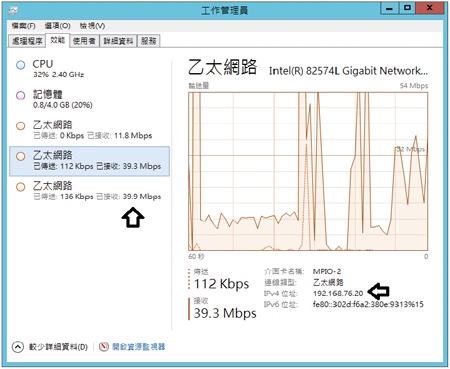 |
| ▲圖21 iSCSI Target主機的兩片MPIO網路流量衝高當中。 |
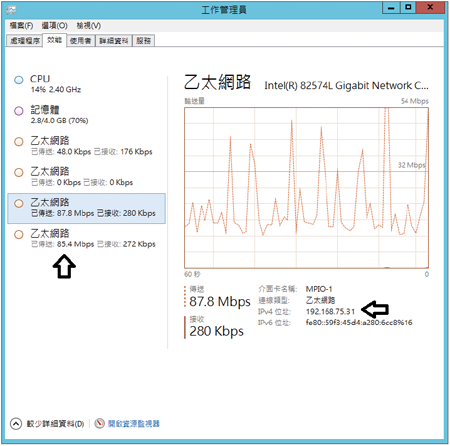 |
| ▲圖22 iSCSI Initiator主機的兩片MPIO網路流量正衝高當中。 |
當VM虛擬主機持續進行安裝程序時,就來測試若是將iSCSI Initiator主機其中一片MPIO網卡停用(模擬網路卡損壞或網路斷線)時,是否真的如我們所規劃的一樣,MPIO網卡平時負載平衡,而發生災難時也具備「容錯切換」功能。
首先,在iSCSI Initiator主機開啟網路連線,接著點選「MPIO-1」網路卡後選擇「停用」。
將iSCSI Initiator主機MPIO-1網路卡停用後,在工作管理員中,MPIO-1網路卡已經「消失」,但可以發現仍有一片MPIO網卡(MPIO-2)有流量,而相對應的iSCSI Target主機MPIO-1網路不會有流量,因此可以斷定MPIO容錯切換功能順利達成,如圖23所示。
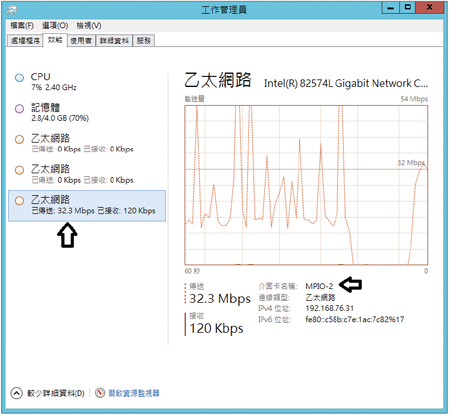 |
| ▲圖23 iSCSI Initiator主機損壞一片網路卡時仍能正常運作。 |
結語
經過本文實作演練之後,相信讀者已經了解到,在MPIO多重路徑機制的幫助之下,即便是1Gbps的網路運作環境,只要iSCSI儲存設備端與iSCSI Initiator端主機配置多片網路卡,不但平時能夠達成流量負載平衡以分散流量,當災難事件發生時也具備容錯切換機制。若採用的是10Gbps的網路環境,甚至還能架構出不亞於光纖通道(FC-SAN)的流量傳輸環境。
此外需要注意的是,因為Windows Server 2012已經內建NIC Teaming機制,因此有些使用者可能會不小心使用NIC Teaming機制來連結iSCSI Target儲存資源,造成儲存於iSCSI Target上的VM虛擬主機運作不順。
因為NIC Teaming機制為設計於「File Level」類型的儲存設備存取之用途(例如NAS/NFS),因此如果拿來存取Block Level的iSCSI Target,便會發生問題或出現異常。
<本文作者:王偉任,VMware vExpert及Microsoft MVP,網路暱稱Weithenn。由於工作關係經常碰觸不同的作業系統、網路架構、硬體設備、虛擬化技術等,因此希望能將一些技術心得分享給大家,擁有CCNA、NSPA、MCITP、RHCE、VCP等證照,個人網站:http://www.weithenn.org>